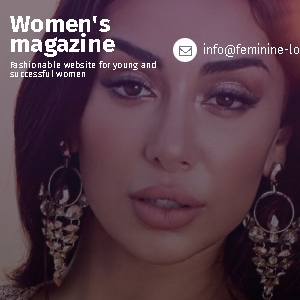At alam mo kung sino ang dumating sa isang computer mouse - isang aparato na kahit na kamakailan-lamang na kailangang-kailangan? Ngayon, ang pag-imbento ng American Douglas Engelbart, ang touchpad at ang wireless analogue ng mouse ay dumating, bagaman kalahating siglo na ang nakalipas, ang gadget na ito ay isang pambihirang tagumpay ng industriya. Ito ay kamangha-mangha na sa ngayon maraming mga tao ay hindi alam kapaki-pakinabang at simpleng lifehals, na gawing simple ang trabaho sa isang computer sa mga oras. Gusto mong malaman ang isang bago para sa iyong sarili?
Pagpili ng teksto: Kakaiba, ngunit ang Ctrl + isang kumbinasyon ay maraming hindi pamilyar. Upang maging malungkot, habang sinusubukan ng mga tao na i-highlight ang manu-manong teksto sa laki ng 20 na pahina at magpalipas ng oras sa kung ano ang maaaring gawin sa dalawang keystroke.
Underlining mula sa ibaba, pagpili ng naka-bold, ikiling mga titik: Ang bawat isa sa mga operasyong ito ay ginaganap ng CTRL + U Keys (B, I) - nakalista sa pagkakasunud-sunod. Gayundin sa mga pinakabagong bersyon ng text editor, isang maliit na dialog box, kung saan maaari kang mag-click sa nais na character na agad na lumilitaw.

Huwag kalimutan kung gaano karaming oras ang iyong na-save - mamahinga pa
Larawan: Unsplash.com.
Hanapin at palitan: Kung kinopya mo ang teksto, at sa pag-format ng IT ay hindi nag-tutugma sa kasalukuyang nasa dokumento - halimbawa, may mga double space - hindi na kailangang baguhin ito nang manu-mano. Pindutin ang Ctrl + F, ipasok ang ninanais na character - makikita ng programa ang lahat ng mga fragment na naglalaman ng sign na ito. Higit pang pindutin ang arrow sa kanang sulok ng search bar na matatagpuan sa tabi ng magnifying glass, at piliin ang "Palitan": Ipasok ang parehong impormasyon sa field at i-click ang "Palitan ang Lahat". Handa!
Palitan ang mga fragment sa ilang lugar: Hindi na kailangang i-highlight ang isang fragment, kopyahin ito at ipasok - ang mga prosesong ito ay may maraming oras. Ito ay sapat na upang i-highlight ang teksto, i-clamp ito sa kaliwang pindutan ng mouse at i-drag sa nais na lokasyon, at pagkatapos ay bitawan ang pindutan.
Dagdagan ang laki ng sheet: Ang panonood ng orihinal na laki ay hindi kapani-paniwalang mahirap. Sa partikular, kung ang araw ay kailangan mong basahin ang hindi isang teksto o patuloy na i-print sa computer. Hawakan ang pindutan ng CTRL at mag-scroll up ang mouse wheel hanggang sa dagdagan ang laki ng sheet, at pababa - upang mabawasan.
Palitan ang rehistro: Naka-print ang teksto at pagkatapos ay napansin na nakasulat ito sa malalaking titik? Walang problema! Pindutin ang Shift + F3 key - ang rehistro ay mababago sa maliliit na titik.
Sumulat sa mas mababang mga titik ng kaso: Huwag mag-aksaya ng oras ng presslock - ang text editor ay magbibigay ng unang capital letter para sa iyo kung pinindot mo ang espasyo nang dalawang beses at patuloy na naka-print.
Kanselahin ang huling pagkilos: Aksidenteng tinanggal ang teksto sa halip na kopyahin ito? Pindutin ang kumbinasyon ng CTRL + Z key - ang pagkilos ay kanselahin at ang teksto ay muling makuha ang ninanais na pagtingin.
Protektahan ang kopya ng teksto: Kung hindi mo nais ang trabaho na iyong kinopya, kumilos sa naturang pagkakasunud-sunod: buksan ang mga seksyon na "Disenyo" - "Substrate" - isang pagpipilian. At upang tumpak na magtiwala na ang iyong trabaho ay hindi ginagamit nang wala ang iyong pahintulot, gumawa ng mga screenshot ng mga pahina at mamuhunan sila sa dokumento. Ito ay sapat na upang magalang na customer upang suriin ang teksto, at ang hindi patas ay i-save ang materyal mula sa tukso.

trabaho ikaw ay garantisadong upang matapos ang mas maaga
Larawan: Unsplash.com.
Huwag mag-format ng teksto: Kung gusto mo ang Times New Roman font mahigpit na 12 bowls, at mga site mula sa kung saan mo kopyahin ang impormasyon gumamit ng isa pang disenyo, hindi ka dapat magmadali upang baguhin ang format. Mas mainam na buksan ang tab na "Home" at kumilos sa kautusang ito: Mag-click sa seksyong "Ipasok", buksan ang seksyong "Default Insert", pagkatapos ay "dagdagan" at sa seksyon ng "Cut, Copy and Insert", baguhin ang seksyon Mga setting sa "I-save lamang ang teksto". Handa!
Paano mo gusto ang aming payo? Ibahagi ang artikulo sa mga kaibigan upang tapusin ang trabaho nang sama-sama at tumakbo mula sa opisina sa isang tasa ng kape.